在 iPhone 上恢復聯繫人 可以通過多種方法完成,例如使用 iCloud 備份、iTunes 備份,甚至無需備份。 當您錯誤地刪除 iPhone 聯繫人或由於軟件損壞或其他原因丟失重要聯繫人時,您可以按照分步指南輕鬆地在 iPhone 上恢復聯繫人。
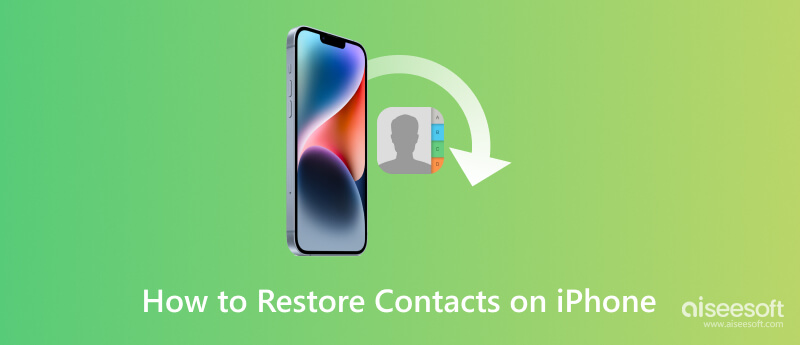
如果您沒有聯繫人的 iCloud 或 iTunes 備份,您可以使用專為 iOS 設備設計的第三方數據恢復軟件。 許多 iPhone 聯繫人恢復應用程序可幫助您檢索 iPhone 上已刪除的聯繫人。 我們強烈推薦可靠的 Aiseesoft iPhone數據恢復 恢復已刪除和丟失的 iPhone 聯繫人。

下載
100% 安全。無廣告。
100% 安全。無廣告。



如果您刪除的 iPhone 聯繫人已備份到最新的 iCloud 備份,您可以通過 iCloud 恢復它們,而不會丟失數據。


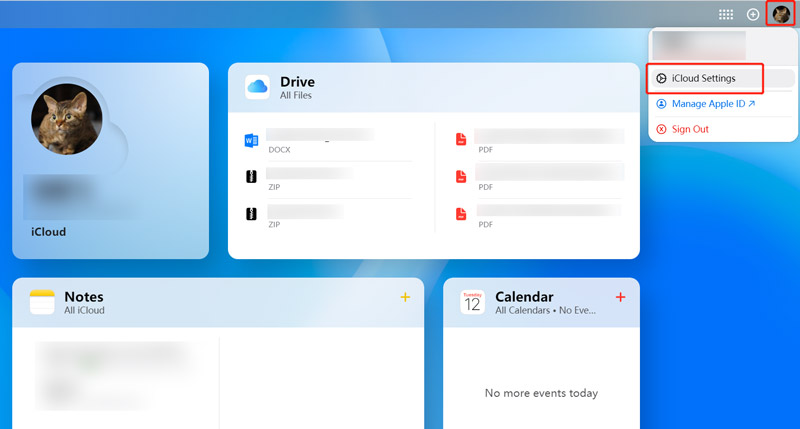


從 iTunes 備份恢復已刪除的 iPhone 聯繫人是一個相對簡單的過程。 按照以下步驟操作,您可以找回丟失的聯繫人並確保它們安全地恢復到您的 iPhone 上。 此方法要求您之前創建包含已刪除聯繫人的 iTunes 備份。

iTunes 恢復完成後, 你的iPhone將重啟。 斷開它與計算機的連接。 打開 iPhone 上的通訊錄應用,檢查已刪除的聯繫人是否已恢復。
值得注意的是,恢復 iTunes 備份將替換 iPhone 的所有現有數據,包括自創建備份以來所做的任何更改或修改。 因此,建議在開始恢復過程之前備份您的 iPhone。
如果您在恢復過程中遇到任何問題或進一步的並發症,您應該諮詢 Apple 支持或前往 Apple Store 零售店尋求幫助。 他們將能夠幫助您有效地排除故障並恢復您的聯繫人。
如何從 iCloud 導出 iPhone 聯繫人?
前往 iCloud 網站並登錄您的帳戶。 前往“通訊錄”查看已同步到 iCloud 的所有 iPhone 聯繫人。 選擇您要導出的聯繫人,單擊齒輪按鈕,然後選擇導出 vCard 選項。
如何在 iPhone 上恢復已刪除的郵件?
iPhone 上的“消息”應用程序有一個“最近刪除”文件夾,用於存儲已刪除的消息。 在該文件夾中,您可以找到過去 40 天內刪除的郵件。 輸入“消息”並點擊左上角的“過濾器”以返回“消息”主屏幕。 要在 iPhone 上查找並檢索已刪除的郵件,請向下滾動並查找“最近刪除”文件夾。 點擊即可輸入。 勾選包含要恢復的已刪除郵件的郵件線程。 點擊恢復將選定的消息帶回主消息應用程序。
如何將 iPhone 上的聯繫人轉移到電腦上進行備份?
您可以使用 iTunes 將 iPhone 數據傳輸到計算機,包括聯繫人、消息、照片等。此外,您還可以依賴一些 iPhone 聯繫人傳輸應用程序,例如流行的 iPhone 聯繫人傳輸應用程序 FoneTrans 將您的聯繫人備份到您的 Mac 或 Windows PC。
結論
這篇文章講述了三種有效的方法 恢復 iPhone 上的聯繫人。 您可以從 iTunes 或 iCloud 備份中查找並檢索已刪除的聯繫人,甚至可以在沒有備份的情況下使用第三方數據恢復軟件(例如 iPhone數據恢復。 希望您能成功恢復您的 iPhone 聯繫人。

有史以來最好的iPhone數據恢復軟件,使用戶可以安全地從iOS設備iTunes / iCloud備份中恢復丟失的iPhone / iPad / iPod數據。
100% 安全。無廣告。
100% 安全。無廣告。